Как создать кластеризованную гистограмму с накоплением в excel
Кластеризованная гистограмма с накоплением — это тип гистограммы, которая является одновременно сгруппированной и составной.
Это особенно полезно для просмотра значений данных, которые имеют несколько групп и охватывают несколько периодов времени.
В этом руководстве представлен пошаговый пример создания следующей кластеризованной гистограммы с накоплением в Excel:
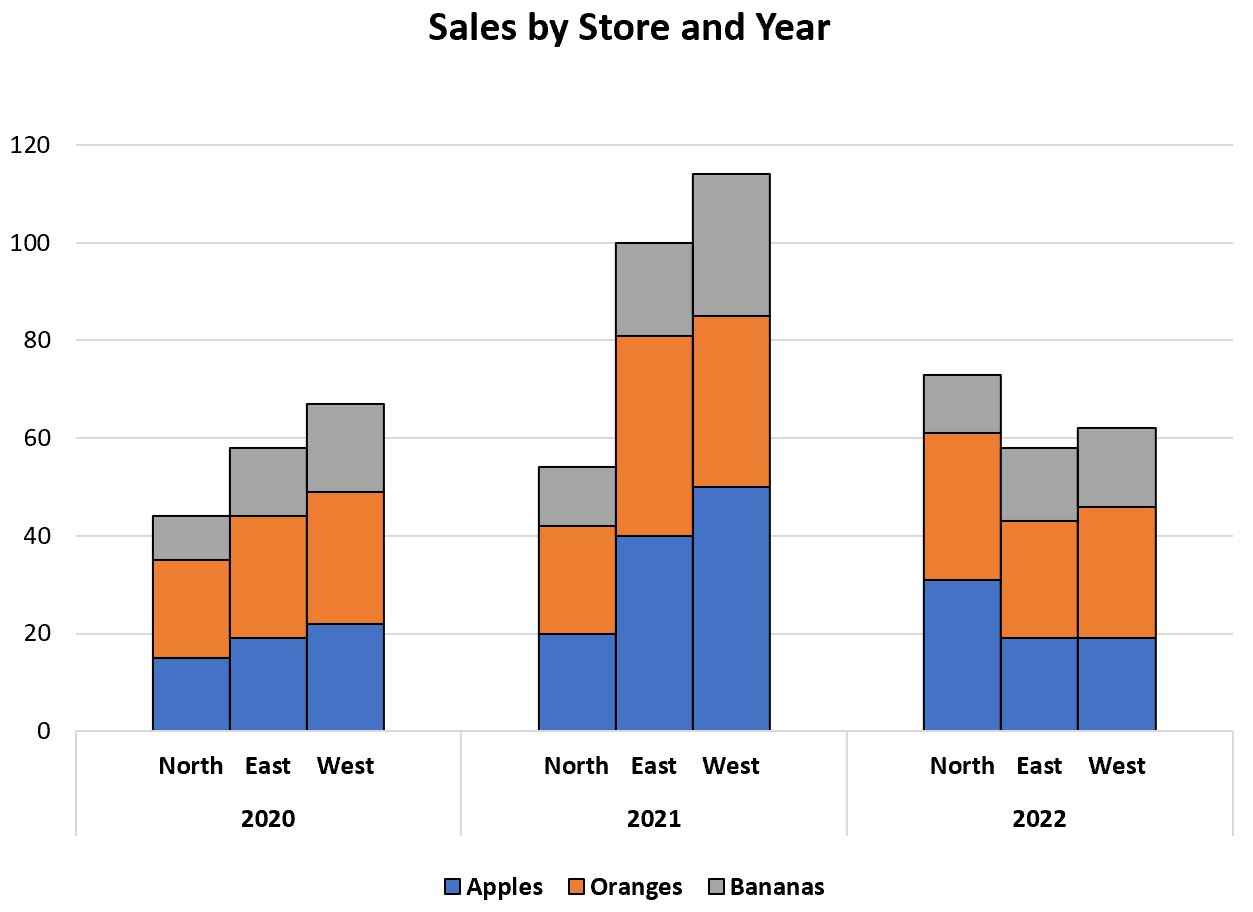
Шаг 1: Введите данные
Во-первых, давайте рассмотрим следующий набор данных, который показывает продажи различных продуктов в разных розничных магазинах в разные годы:
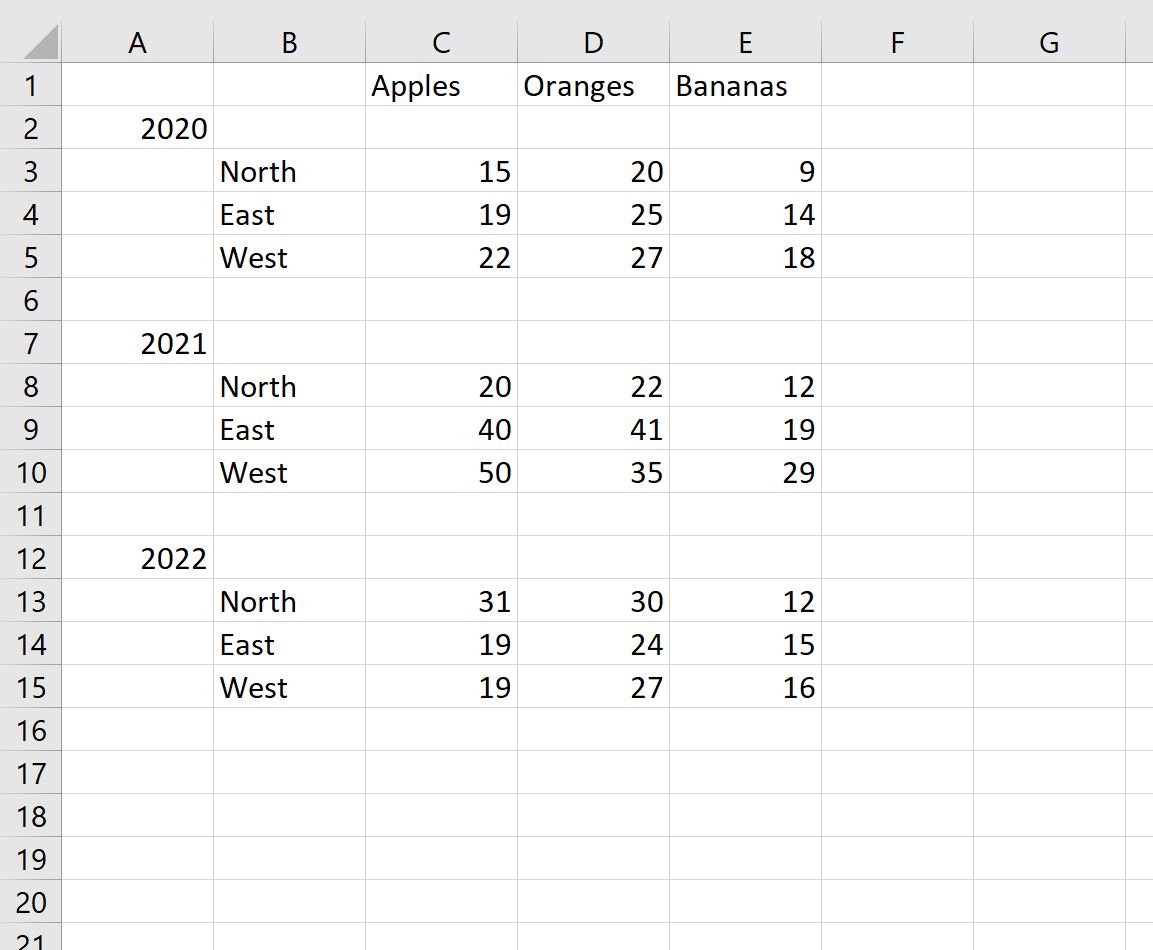
Шаг 2. Создайте гистограмму с кластеризацией и накоплением
Затем выделите диапазон ячеек C1:E16 , затем щелкните вкладку «Вставка» на верхней ленте, а затем щелкните значок «Столбец с накоплением » в группе «Диаграммы» , чтобы создать следующую кластеризованную гистограмму с накоплением:
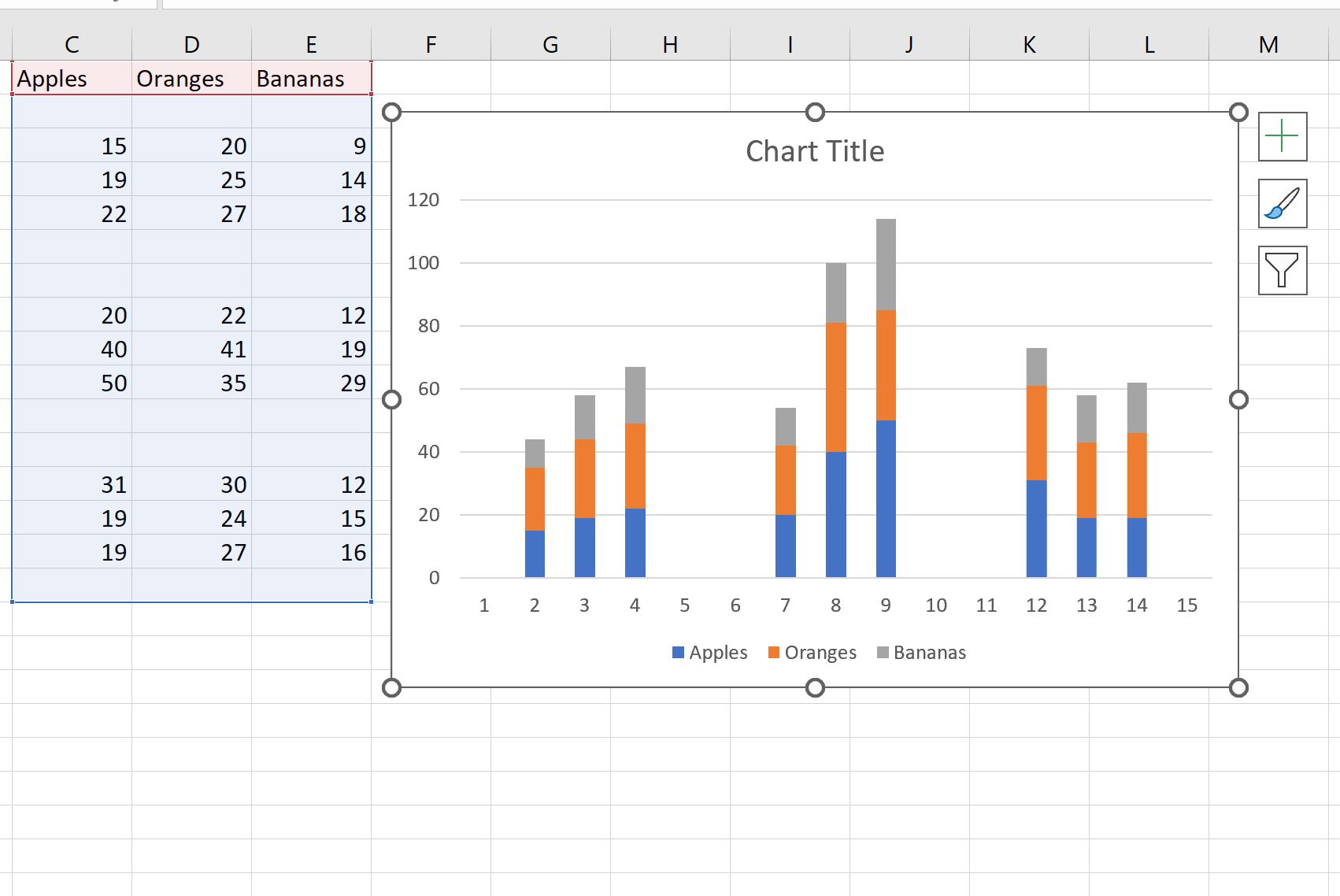
Шаг 3. Настройте кластеризованную гистограмму с накоплением
Далее нам нужно вставить пользовательские метки по оси X.
Прежде чем сделать это, щелкните ячейку A17 и введите несколько пробелов. Это будет необходимо для следующего шага.
Затем щелкните правой кнопкой мыши в любом месте диаграммы и выберите «Выбрать данные» .
В появившемся окне нажмите кнопку «Редактировать» в разделе «Метки горизонтальной оси (Категория) »:
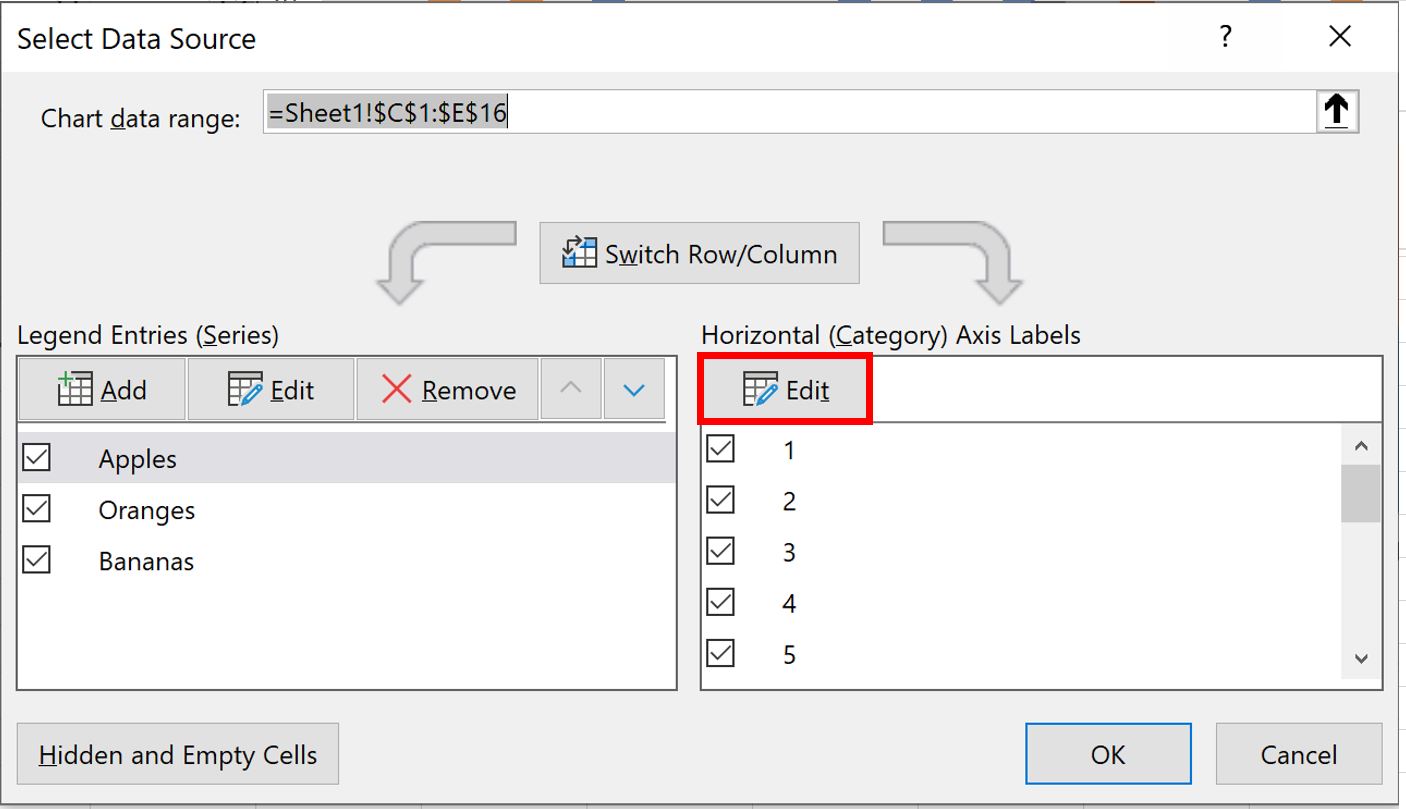
Для диапазона меток оси выделите диапазон A2:B17 и нажмите «ОК» :
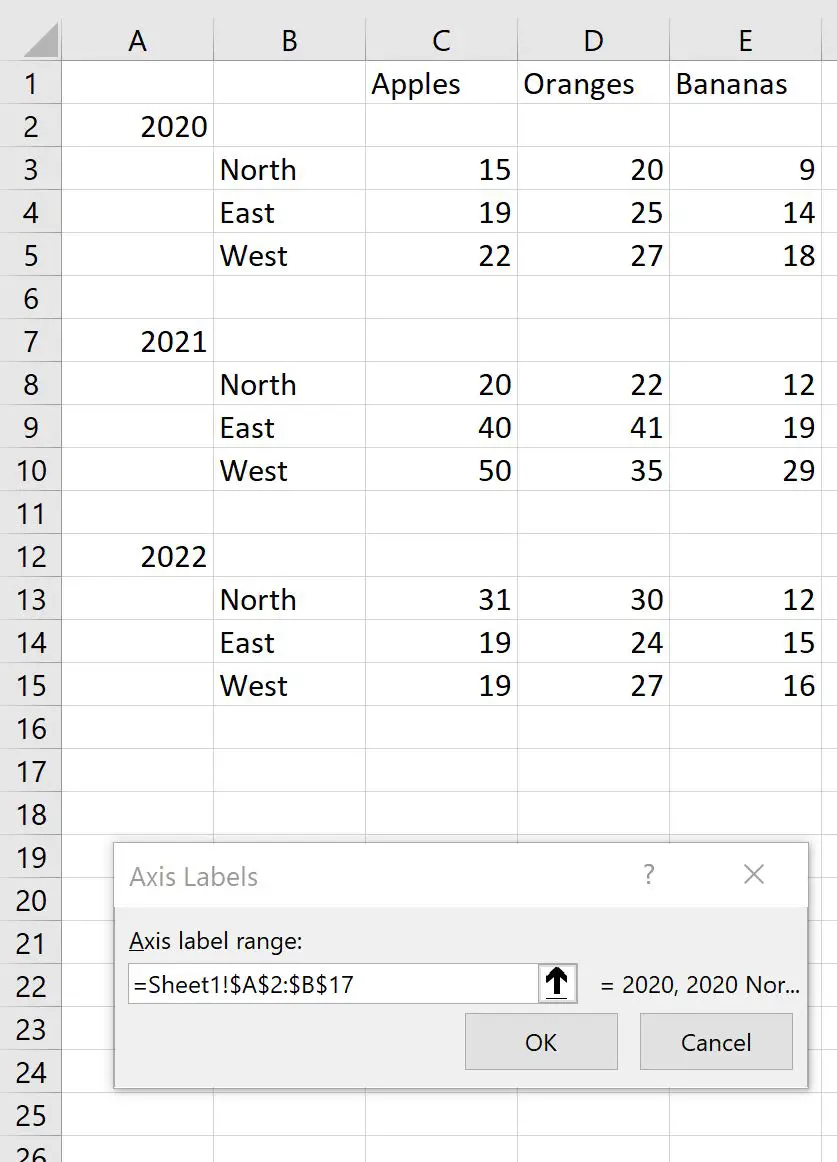
На оси X появятся следующие метки:
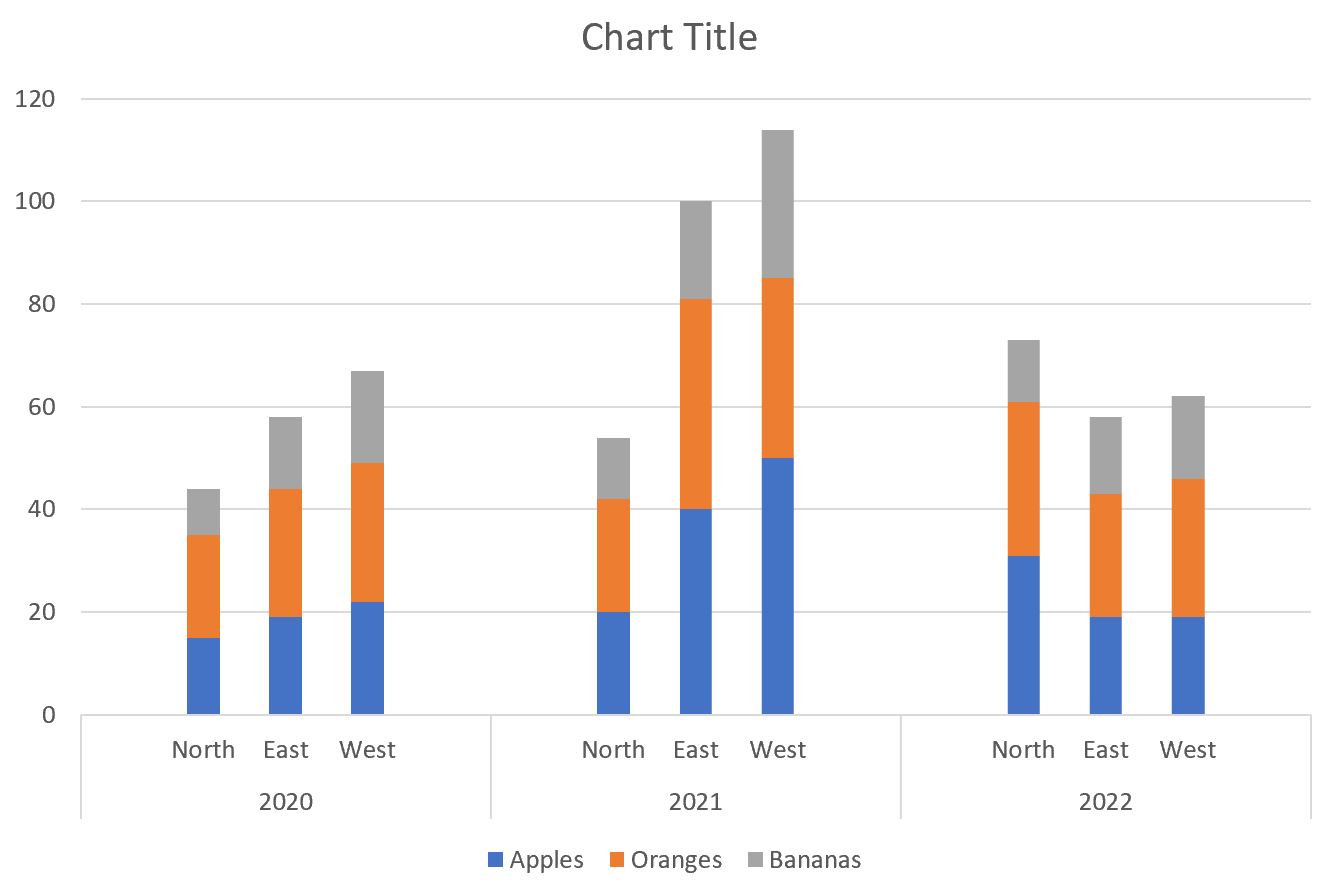
Затем нажмите на один из столбцов на графике. На появившейся панели «Форматировать ряд данных» установите для параметра «Ширина разрыва» значение 0 % :
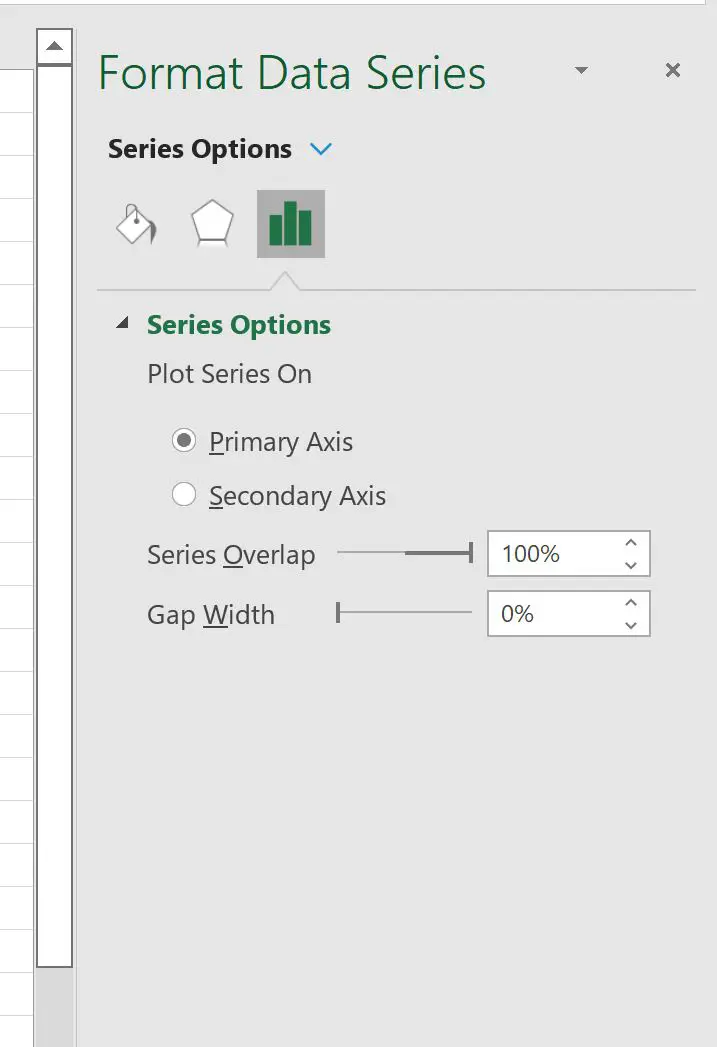
Разрыв между барами в одних и тех же кластерах будет удален:
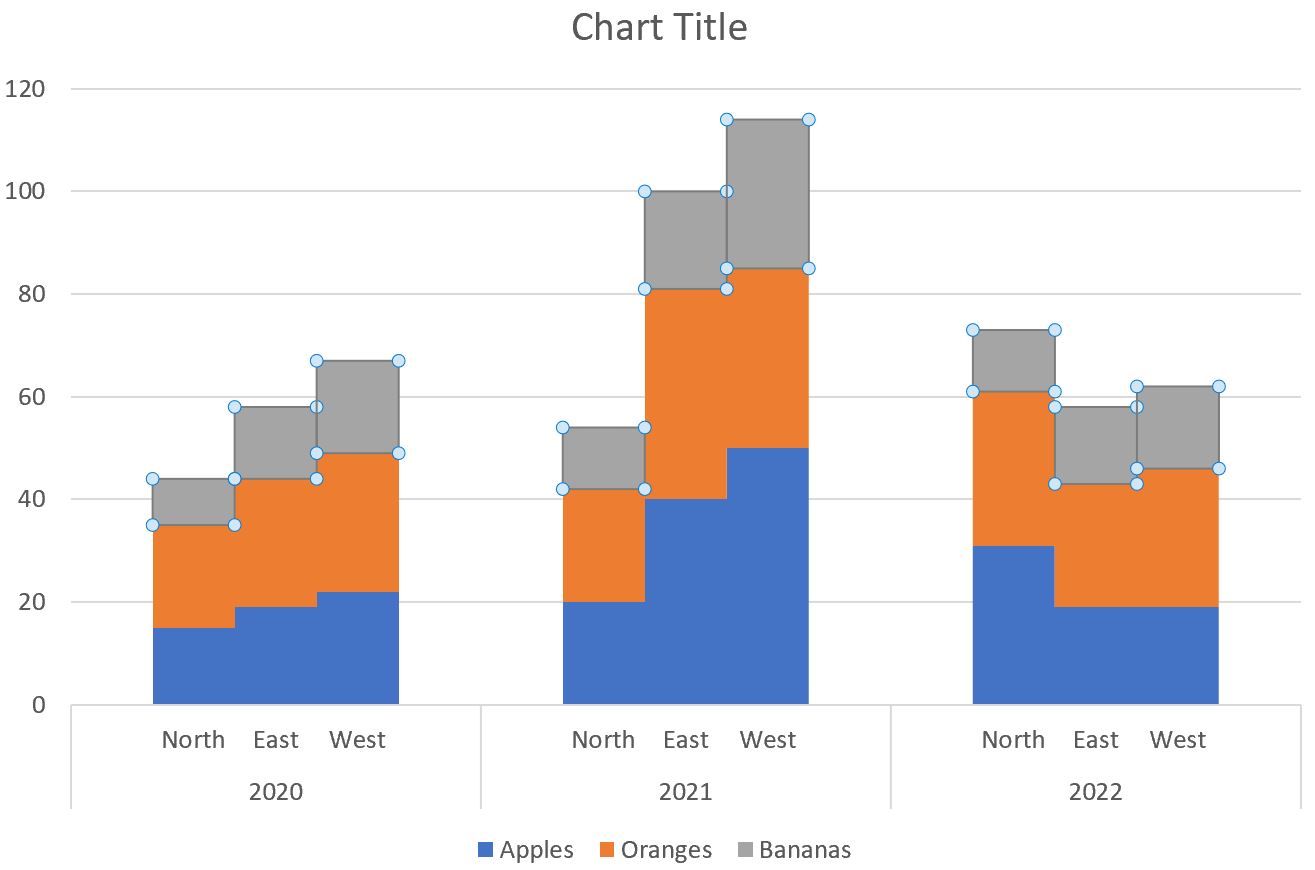
Затем щелкните любой столбец на графике. На появившейся панели «Форматировать ряд данных» щелкните значок ведра с краской, затем нажмите «Граница» и выберите «Сплошная линия» :
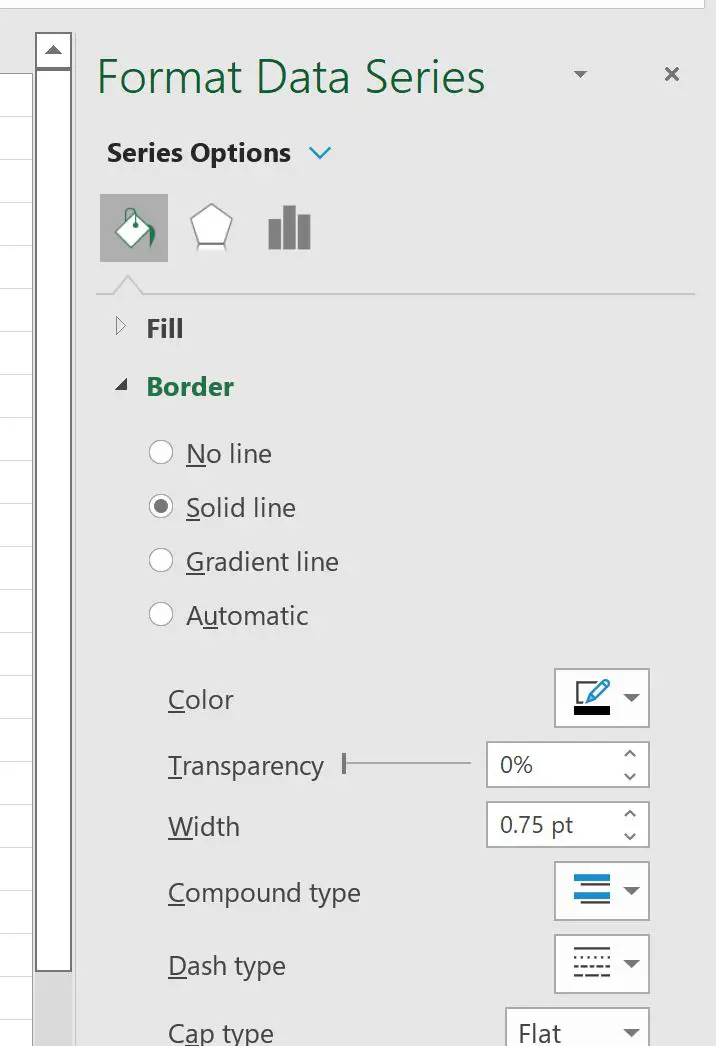
Повторите эти действия для каждого столбца диаграммы, пока вокруг каждого столбца не появится сплошная черная рамка:
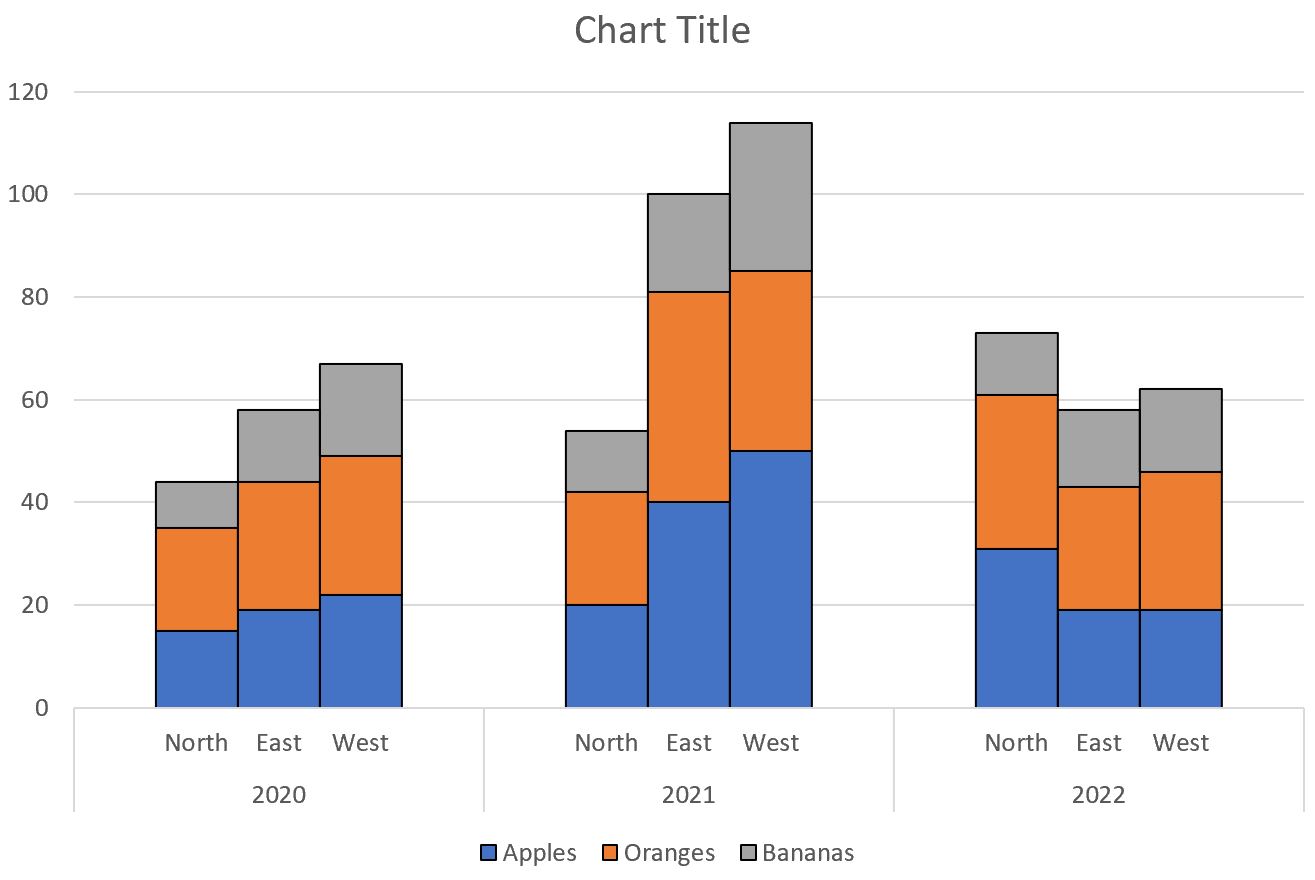
Наконец, нажмите на текст заголовка и измените его на «Продажи по магазинам и годам».
Затем щелкните отдельные текстовые элементы нужного графика и сделайте их жирным шрифтом:
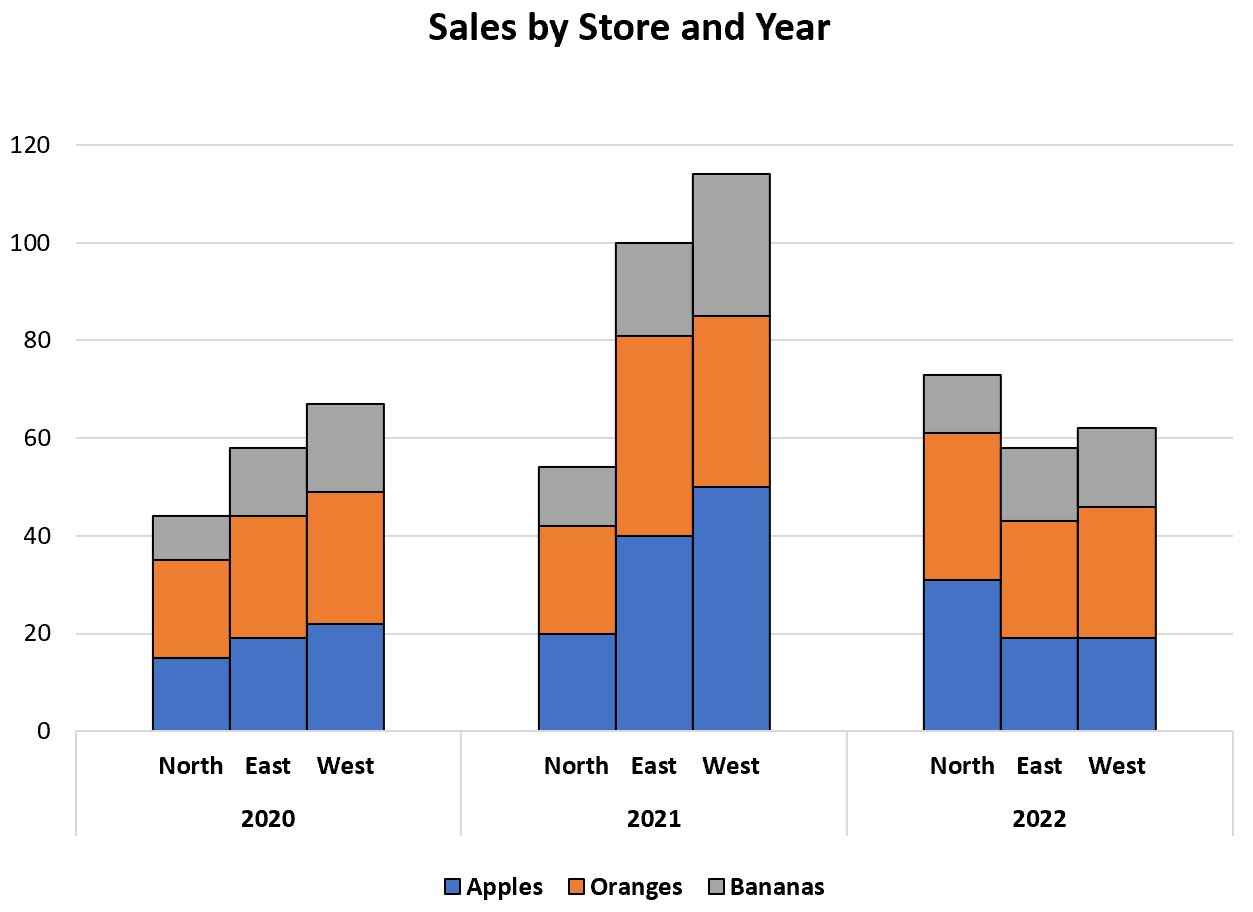
Кластеризованная гистограмма с накоплением готова.
Дополнительные ресурсы
В следующих руководствах объясняется, как создавать другие распространенные визуализации в Excel:
Как создать квадратную диаграмму в Excel
Как создать пузырьковую диаграмму в Excel
Как создать двойную кольцевую диаграмму в Excel